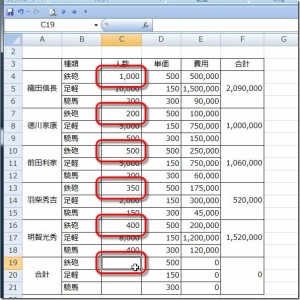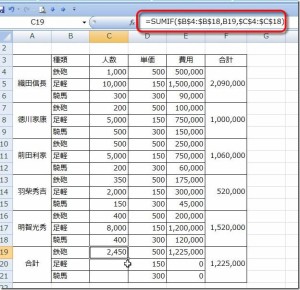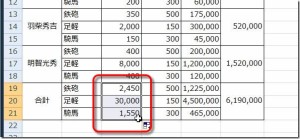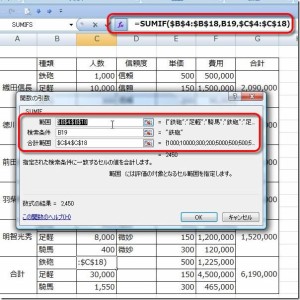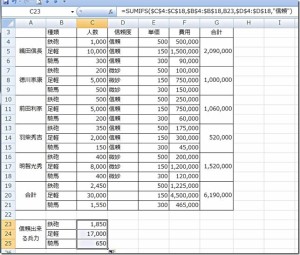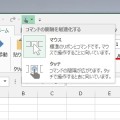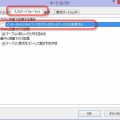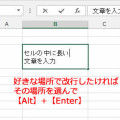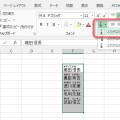06/ 18
条件に合うセルを合計する(SUMIF関数、SUMIFS関数)
とびとびのセルを合計したい
この表は織田信長の軍団の兵力を集計するものです(中身はまったく適当です(笑))。一番下に合計欄を設けたのですが、それぞれの兵科ごとに合計を出したいと思います。
=sum(C4:C18)では全部の合計が出てしまいますからNGですよね。=sum(C4,C7,C10,C13,C16)とマウスで順に指定していってもいいのですが、間違えたら大変ですし、もっと武将の人数が増えて表が大きくなったら面倒なことこのうえありません。
こんなときはEXCELの条件付き集計を使いましょう。簡単に条件に合うセルだけを合計できます。
SUMIF関数を使う
SUMIF関数は =SUMIF(範囲、検索条件、[合計範囲]) で指定します。この場合範囲は $B$4:$B$18 の兵科の種類を指定しています。後でコピーしても位置がずれないように『F4』キーを押してセルの番地を絶対指定にしています。検索条件は B19 セル。つまり鉄砲を指定しています。そして、合計範囲は $C4:$C$18 の人数を指定しています。こちらも絶対指定です。これで人数が合計されます。
範囲の値が検索条件(この場合は「鉄砲」)に等しいセルだけを計算します。範囲と合計範囲が等しい場合は合計範囲を省略することができます。
範囲を絶対指定していますから、そのまま下にコピーすれば、足軽や騎馬も計算されます。
数式バーの 『fx』 ボタンを押して関数の引数ダイアログから入力することもできます。この方が判りやすいですね。
複数の条件で集計する(EXCEL2007からの新機能)
各武将の部隊に信頼度を付けてみました。微妙な部隊は当てにできませんから、信頼出来る部隊だけを集計します。この場合条件は信頼度と種類の2つになります。EXCEL2007からは複数の条件で集計する SUMIFS とう関数が追加されました。複数だからSがつくのでしょうね。Excel2003以前ではこの関数はありません。2014年4月で2003はサポート対象外となり脆弱性が発見されても直されません、この機会にアップデートをご検討されるのもいいかもしれませんよ。
使い方は、=SUMIFS(合計対象範囲,条件範囲1,条件1,条件範囲2,条件2,・・・) と指定します。SUMIFとは引数の順番がかなり違いますから、そのままSを付けてもダメです。条件は最大127も指定できます。
このダイアログでは条件2までしか出ていませんが、条件範囲と条件の組を入力し、『TAB』キーを押すと次の条件範囲と条件を入れる入力枠が表示されます。
この SUMIF関数を使えば複雑な集計表が簡単に作ることができます。またEXCEL2007からは複数の条件で指定できるので、さらに複雑な条件で集計することができるようになりました。ぜひ活用してみてください。